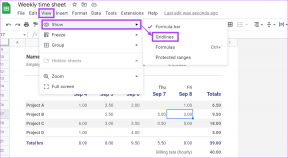9 geriausi pataisymai, kai telefonas nenuskaito telefono nuorodos programos QR kodo
Įvairios / / October 25, 2023
„Microsoft“ pristatė „Phone Link“ programą, skirtą „iPhone“ ir „Android“ naudotojams, kad galėtų sinchronizuoti duomenis su „Windows“ kompiuteriais. Programa leidžia priimti skambučius ir patikrinti pranešimus iš „Windows 11“ kompiuterio nepasitikėdami savo telefonu. Norėdami pradėti, tereikia nuskaityti Telefono nuorodos QR kodą telefonu.
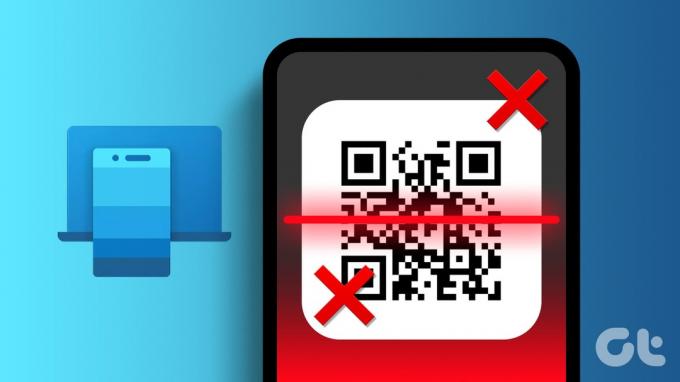
Tačiau kai kurie vartotojai susiduria su problemomis nuskaitydami „Phone Link“ programos QR kodą. Norėdami susieti „Android“ arba „iPhone“ su „Windows 11“ kompiuteriu, turite nuskaityti QR kodą. Šiame įraše bus pateikti keli veikiantys sprendimai, kaip išspręsti problemą, kai telefonas nenuskaito programos „Phone Link“ QR kodo.
1. Patikrinkite fotoaparato leidimus
Pirmiausia turite patikrinti, ar leidote programai „Phone Link“ naudoti telefono kamerą QR kodui nuskaityti. Štai kaip.
„Android“.
1 žingsnis: Ilgai paspauskite telefono ryšio programos piktogramą ir bakstelėkite Programos informacija.

2 žingsnis: Bakstelėkite Leidimai ir pasirinkite Kamera.
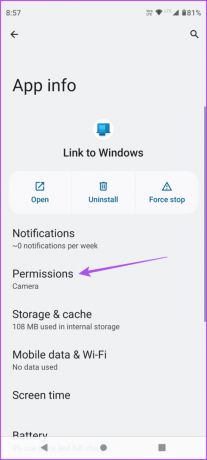
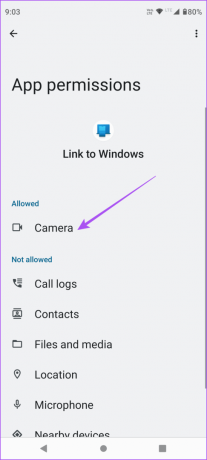
3 veiksmas: Įsitikinkite, kad programa gauna reikiamą leidimą pasiekti fotoaparatą.
4 veiksmas: Uždarykite programos informaciją ir iš naujo paleiskite telefono nuorodą, kad patikrintumėte, ar galite nuskaityti QR kodą.

„iPhone“.
1 žingsnis: Atidarykite programą „Nustatymai“ ir bakstelėkite „Susieti su „Windows“.


2 žingsnis: Patikrinkite, ar įgalintas fotoaparato leidimas.
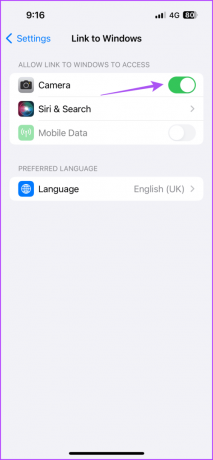
3 veiksmas: Uždarykite nustatymus ir atidarykite telefono nuorodą, kad patikrintumėte, ar galite nuskaityti QR kodą.

2. Nuvalykite fotoaparato objektyvą
Taip, tai gana elementarus dalykas. Tačiau galite nepastebėti „iPhone“ arba „Android“ telefono fotoaparato objektyvo. Per tam tikrą laiką jis yra linkęs į dulkes ir šiukšles, ypač jei mėgstate daugiau fotografuoti lauke. Taigi siūlome nuvalyti fotoaparato objektyvą drėgna šluoste ir patikrinti, ar problema išspręsta.
3. Perjunkite į 5G arba „Wi-Fi“.
Nuskaitant QR kodą „Windows“ kompiuteryje, programai „Phone Link“ reikia gero interneto ryšio. Taigi siūlome pereiti prie 5G savo „iPhone“ arba „Android“. Jei jūsų ryšys turi duomenų apribojimus arba 5G neveikia, pabandykite perjungti į 5 GHz Wi-Fi tinklą. Tuo atveju, jei jūs
4. Išjunkite tamsųjį režimą „Windows 11“.
Naudodami tamsųjį režimą „Windows 11“ kompiuteryje galite pakeisti „Phone Link“ programos QR kodo spalvas. Taigi siūlome išjungti tamsųjį režimą „Windows 11“ kompiuteryje. Tai turėtų padėti nuskaityti QR kodą naudojant telefoną, ypač jei programėlė praneša, kad telefono ryšio QR kodas neteisingas.
1 žingsnis: Paspauskite „Windows + I“ spartųjį klavišą, kad atidarytumėte programą „Nustatymai“, ir kairiojoje šoninėje juostoje spustelėkite Personalizavimas.

2 žingsnis: Dešinėje srityje spustelėkite Spalvos.

3 veiksmas: Perjunkite į šviesos režimą naudodami išskleidžiamąjį meniu.

4 veiksmas: Uždarykite nustatymus ir pabandykite nuskaityti programos Phone Link QR kodą.
Galite kreiptis į mūsų įrašą, jei jūs „Windows 11“ kompiuteris įstrigo tamsiame režime.
Priverstinai išjungę ir iš naujo paleidę „Phone Link“ programą, „iPhone“ arba „Android“ galėsite pradėti iš naujo. Šis metodas padeda didžiąją laiko dalį išspręsti programos veikimo problemas.
„iPhone“.
1 žingsnis: Pradiniame ekrane braukite aukštyn ir palaikykite, kad pamatytumėte foninius programų langus.
2 žingsnis: Braukite dešinėn, kad surastumėte telefono nuorodą, ir braukite aukštyn, kad pašalintumėte programos langą.

3 veiksmas: Iš naujo paleiskite telefono nuorodą ir patikrinkite, ar problema išspręsta.

„Android“.
1 žingsnis: Ilgai paspauskite telefono ryšio programos piktogramą ir bakstelėkite Programos informacija.

2 žingsnis: Bakstelėkite Force Stop ir pasirinkite Gerai, kad patvirtintumėte.
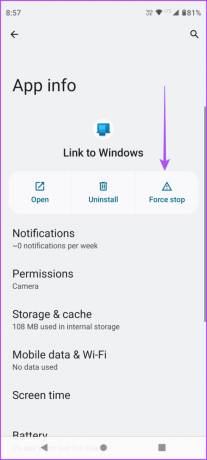

3 veiksmas: Iš naujo paleiskite telefono nuorodą ir patikrinkite, ar problema išspręsta.

6. Paleiskite „Windows Store“ programų trikčių šalinimo įrankį („Windows 11“)
Galite paleisti „Windows Store“ programų trikčių šalinimo įrankį, kad išspręstumėte visas galimas „Windows 11“ kompiuterio programos „Phone Link“ problemas. Tai yra integruotas sprendimas, padedantis tokiose situacijose.
1 žingsnis: Užduočių juostoje spustelėkite piktogramą Pradėti, įveskite Raskite ir išspręskite „Windows Store“ programų problemas, ir paspauskite Enter.
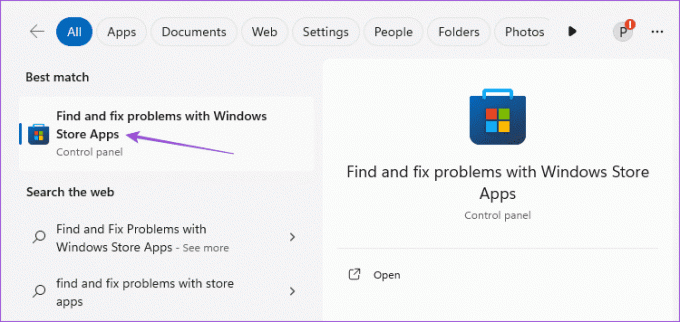
2 žingsnis: Spustelėkite Pradėti, kad tęstumėte veiksmus.
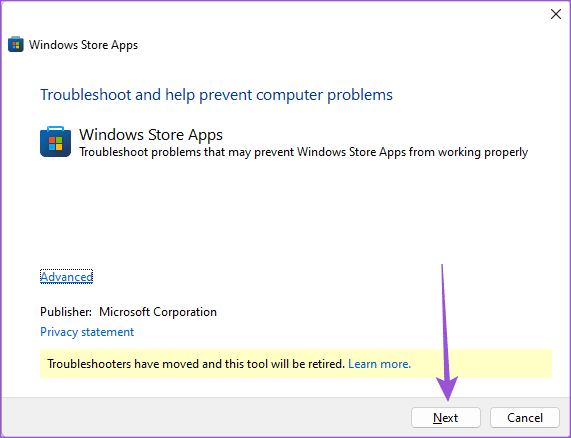
3 veiksmas: Vykdykite ekrane pateikiamus nurodymus, kad užbaigtumėte procesą.
4 veiksmas: Po to atidarykite programą „Phone Link“ ir patikrinkite, ar problema išspręsta.
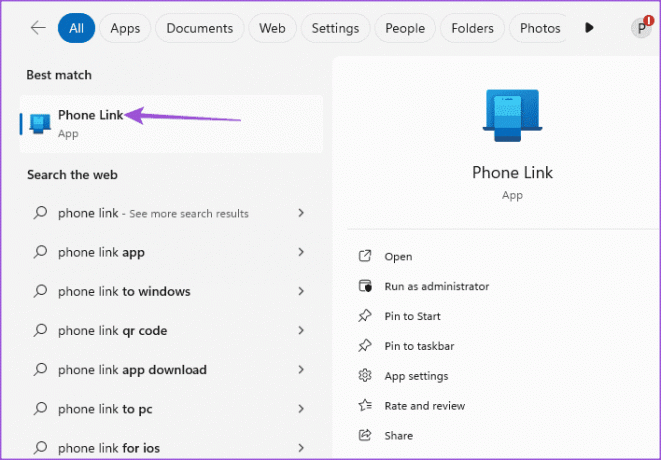
Galite išvalyti „Phone Link“ programos talpyklą „iPhone“ arba „Android“. Programos talpykla laikui bėgant galėjo būti sugadinta, todėl tikriausiai jūsų telefonas nenuskaito programos Phone Link QR kodo.
„Android“.
1 žingsnis: Ilgai paspauskite telefono ryšio programos piktogramą ir bakstelėkite Programos informacija.

2 žingsnis: Bakstelėkite Saugykla ir talpykla.
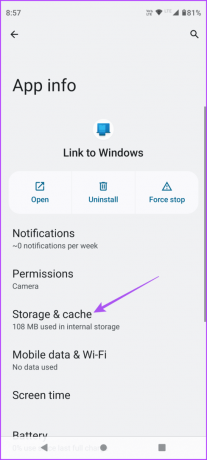
3 veiksmas: Pasirinkite Išvalyti talpyklą. Tada uždarykite programos informaciją ir atidarykite telefono nuorodą, kad patikrintumėte, ar problema išspręsta.


„iPhone“.
1 žingsnis: Atidarykite Nustatymai ir bakstelėkite Bendra.

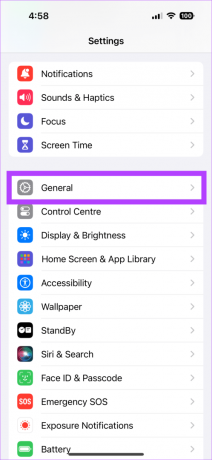
2 žingsnis: Pasirinkite iPhone Storage ir bakstelėkite Phone Link.

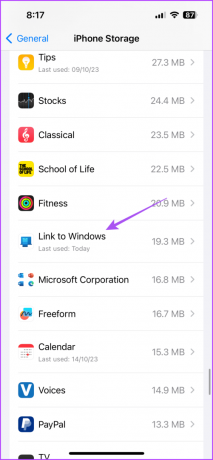
3 veiksmas: Bakstelėkite Iškrauti programą ir dar kartą pasirinkite Iškrauti, kad patvirtintumėte.
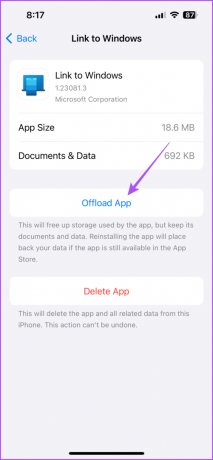

4 veiksmas: Atsisiųskite programą dar kartą ir patikrinkite, ar problema išspręsta.
Jei problema išlieka, galite pabandyti pataisyti ir iš naujo nustatyti „Phone Link“ programą „Windows 11“ kompiuteryje. Programos taisymas turėtų padėti. Bet jei ne, galite jį iš naujo nustatyti.
1 žingsnis: Užduočių juostoje spustelėkite piktogramą Pradėti, įveskite Telefono nuorodair spustelėkite Programos nustatymai.
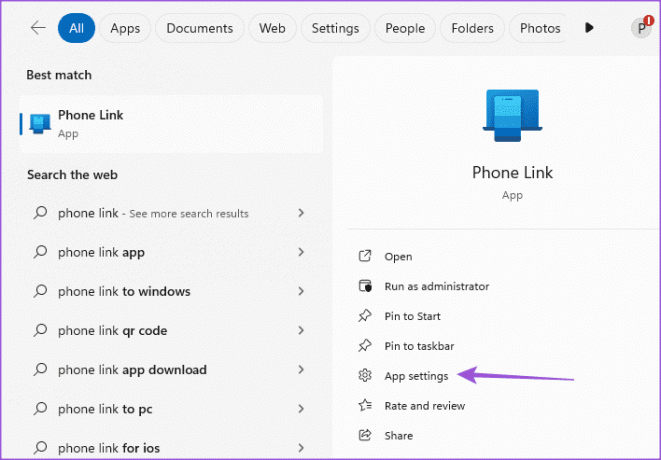
2 žingsnis: Spustelėkite Taisyti ir vykdykite ekrane pateikiamas instrukcijas.
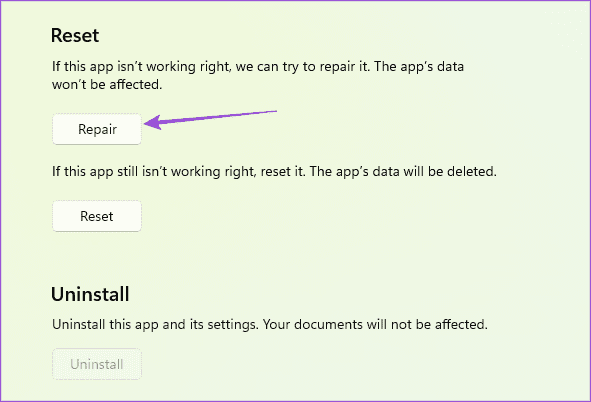
3 veiksmas: Spustelėkite Reset ir vykdykite ekrane pateikiamas instrukcijas.
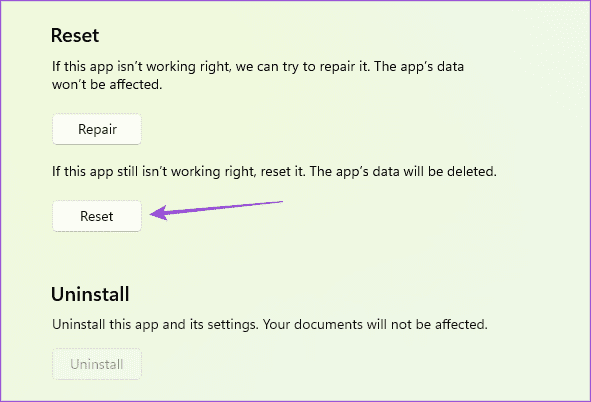
4 veiksmas: Iš naujo paleiskite programą „Phone Link“ ir patikrinkite, ar problema išspręsta.
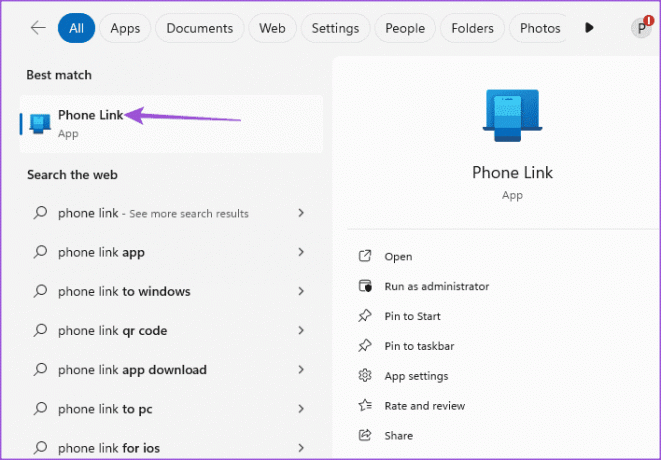
Paskutinė išeitis – atnaujinti telefono ryšio programos versiją savo mobiliajame telefone ir „Windows 11“ kompiuteryje. Tai turėtų pašalinti dabartinės versijos klaidas, kurios gali sukelti šią problemą. Naudokite šias nuorodas, kad atnaujintumėte telefono ryšio programą pagal savo įrenginį.
Atnaujinkite telefono nuorodą „Windows 11“.
Atnaujinkite telefono nuorodą „Android“.
Atnaujinkite telefono nuorodą „iPhone“.
Šie sprendimai padės, jei telefonas nenuskaito programėlės Phone Link QR kodo. Programėlė Phone Link yra geriausias būdas patikrinti pranešimus nepasikliaujant telefono ekranu. Taip pat galite peržiūrėti mūsų įrašą, jei Telefono nuorodos programos pranešimai nerodomi sistemoje „Windows 11“..
Paskutinį kartą atnaujinta 2023 m. spalio 20 d
Aukščiau pateiktame straipsnyje gali būti filialų nuorodų, kurios padeda palaikyti „Guiding Tech“. Tačiau tai neturi įtakos mūsų redakciniam vientisumui. Turinys išlieka nešališkas ir autentiškas.

Parašyta
Paurushas klaidžioja aplink iOS ir Mac, kol artimai susiduria su Android ir Windows. Prieš tapdamas rašytoju, jis kūrė vaizdo įrašus tokiems prekių ženklams kaip Mr. Phone ir Digit ir trumpai dirbo tekstų kūrėju. Laisvalaikiu jis patenkina savo smalsumą srautinio perdavimo platformomis ir įrenginiais, tokiais kaip Apple TV ir Google TV. Savaitgaliais jis yra visą darbo dieną dirbantis sinefilas, bandantis sumažinti savo nesibaigiantį stebimųjų sąrašą, dažnai jį pailgindamas.